在日常使用 Excel 的过程中,相信不少用户都曾遇到过方向键不能移动单元格的困扰,这看似一个小问题,但却可能极大地影响工作效率和操作体验,当这种情况发生时,我们应该如何应对呢?下面就让我们一起来深入探讨并解决这个问题。
我们需要明确造成这一问题的可能原因,常见的原因之一是“滚动锁定”功能被意外启用,在 Excel 中,滚动锁定”处于打开状态,方向键将不再控制单元格的移动,而是滚动工作表,要检查并解决这个问题,只需查看键盘上的“Scroll Lock”键,如果指示灯亮着,按下该键关闭“滚动锁定”功能即可。
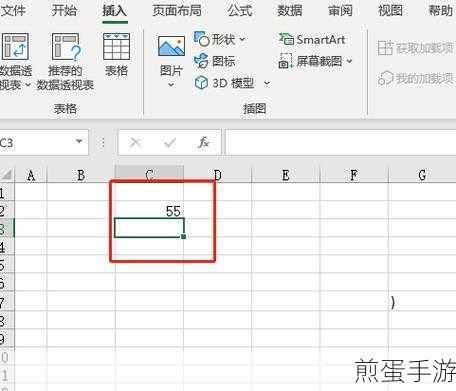
另一个可能导致方向键无法移动单元格的原因是工作表处于“保护”状态,如果工作表被设置了保护,并且限制了单元格的移动操作,那么方向键也会失效,要解决这个问题,需要解除工作表的保护,具体操作是在“审阅”选项卡中点击“撤销工作表保护”,但请注意,如果工作表设置了保护密码,您需要输入正确的密码才能解除保护。
有时,Excel 软件本身可能出现故障或异常,这种情况下,可以尝试关闭 Excel 程序,然后重新打开,如果问题仍然存在,还可以考虑修复或重新安装 Excel 软件。
电脑系统的问题也可能间接影响 Excel 中方向键的功能,系统资源不足、驱动程序冲突等,这时,您可以通过清理系统垃圾、关闭不必要的程序来释放系统资源,或者更新相关的驱动程序来解决潜在的冲突。
除了上述常见原因和解决方法外,还有一些不太常见但也值得注意的情况,某些自定义的宏或插件可能干扰了方向键的正常功能,如果您安装了此类附加组件,可以尝试暂时禁用它们,看看是否能够恢复方向键的移动操作。
为了避免再次遇到方向键不能移动单元格的问题,建议大家在使用 Excel 时养成良好的操作习惯,不要随意启用不熟悉的功能或设置,定期保存工作簿以防止数据丢失等。
当遇到 Excel 方向键不能移动单元格的问题时,不要慌张,通过逐步排查上述可能的原因,并采取相应的解决措施,相信您一定能够迅速解决这个问题,让 Excel 的使用重新变得顺畅高效,希望以上的内容能够对您有所帮助,让您在 Excel 的世界里更加游刃有余!







